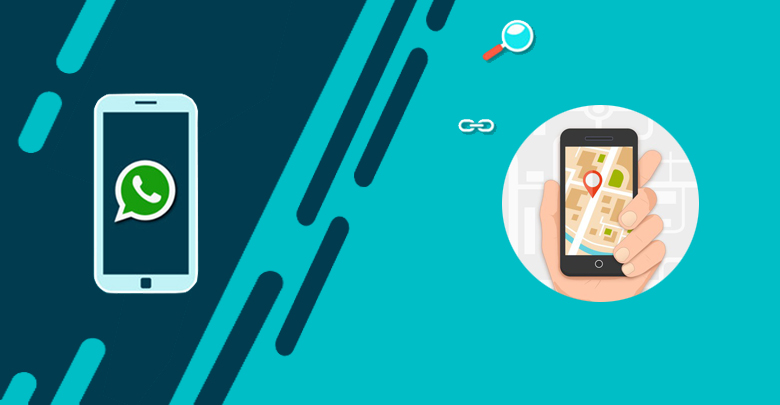
آموزش نحوه مکان یابی از طریق واتس اپ
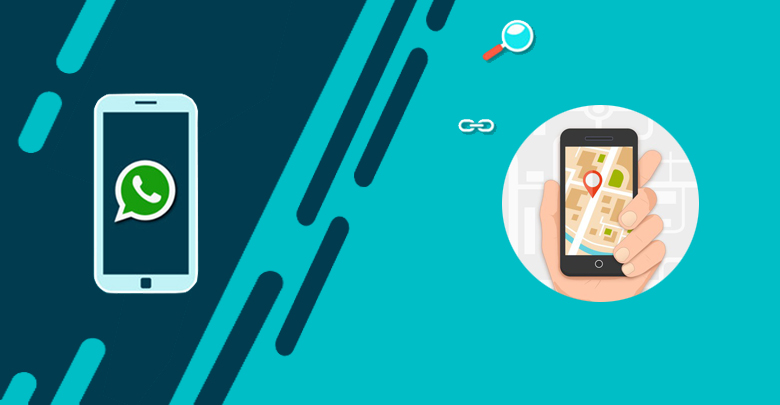
همان طور که ذکر شد این برنامه قابلیت بسیار ویژه ای تحت عنوان مکان یابی از طریق واتس اپ را برای کاربران خود فراهم کرده که افراد با استفاده از آن می توانند به راحتی موقعیت مکانی خود را دریافت کرده و برای مخاطین مورد نظر ارسال نمایند. موضوعی که لازم است به آن توجه داشته باشید این است که پیش از اقدام برای مکان یابی از طریق واتساپ و فرستادن لوکیشن در واتس آپ شما باید مجوز لازم برای دسترسی پیدا کردن این برنامه محبوب فعال در حوزه شبکه اجتماعی به موقیعت مکانی خود را در گوشی تلفن همراهتان فعال نمایید. در غیر این صورت واتساپ نمی تواند به موقعیت مکانی شما دسترسی پیدا کرده و شما امکان استفاده از این قابلیت را نخواهید داشت.
قابلیت مکان یابی از طریق واتساپ
اما اکنون این سوال مطرح می شود که به چه شکلی باید مجوز نامبرده را صادر نمایید؟ در این راستا شما می توانید به روش های مختلفی و از طریق تنظیمات گوشی تلفن همراه خود اقدام نمایید که دو روش اصلی عبارتند از:
- فعال کردن مجوز دسترسی به موقیعت مکانی از طریق تنظیمات برنامه
- فعال کردن مجوز دسترسی به موقعیت مکانی از طریق منو Location
در ادامه به بررسی این دو روش می پردازیم.
1. فعال کردن مجوز دسترسی به موقیعت مکانی از طریق تنظیمات برنامه
اولین روشی که شما می توانید از آن برای فعال کردن قابلیت مکان یابی از طریق واتس اپ در گوشی تلفن همراه خود استفاده نمایید، استفاده از تنظیمات برنامه واتساپ در گوشی تلفن همراه است. به همین منظور شما باید مسیر مشخصی را دنبال کنید که در ادامه به آن اشاره خواهیم کرد.
- در اولین گام از فرآیند مکان یابی از طریق واتس اپ شما باید وارد بخش Settings گوشی تلفن همراه خود شوید.
- سپس در صفحه فوق و در میان منوهای موجود جستجو کرده و در نهایت گزینه Apps را انتخاب نمایید.
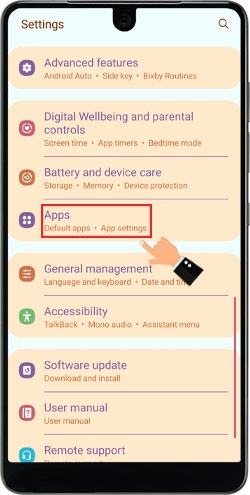
حال در میان برنامه های فعال روی گوشی تلفن همراه خود جستجو کرده و در نهایت برنامه Whatsapp را انتخاب نمایید.
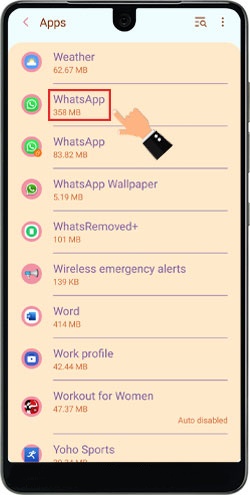
در صفحه مربوط به برنامه واتساپ گزینه ای تحت عنوان Permissions وجود دارد که برای صادر کردن مجوز لازم برای مکان یابی از طریق واتس اپ باید این گزینه را انتخاب نمایید.
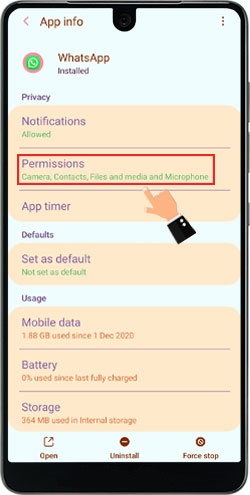
همانطور که در تصویر می بینید مجوزها به دو دسته کلی Allowed و Denied تقسیم شده اند که Location در دسته دوم قرار گرفته است. در این مرحله گزینه Location را انتخاب نمایید تا وارد صفحه مورد نظر شوید.
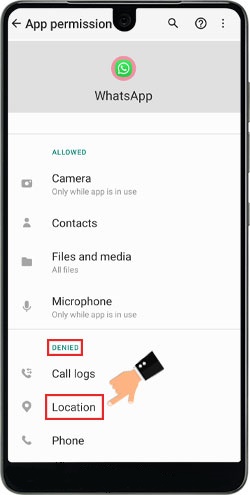
در صفحه جدیدی که به شما نمایش داده می شود می توانید تعیین کنید که اجازه مکان یابی از طریق واتس اپ ارائه شده یا نه. در همین راستا باید گزینه Allow only while using the app را فعال کرده و از صفحه مورد نظر خارج شوید.
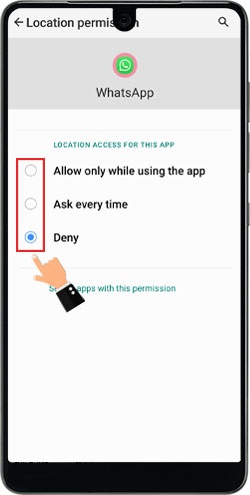
2- فعال کردن مجوز دسترسی به موقعیت مکانی از طریق منو Location
مراجعه به منو Location روش دیگری است که با استفاده از آن می توانید مکان یابی از طریق واتس اپ را در گوشی تلفن همراه اندرویدی خود فعال کنید. در همین راستا شما باید به شکل زیر اقدام نمایید:
- در اولین گام از فرآیند فعال کردن امکان مکان یابی از طریق واتس اپ باید وارد بخش Settings گوشی تلفن همراه خود شوید.
- سپس از میان منوهای موجود، منو Location را انتخاب نمایید تا وارد تنظیمات موقعیت مکانی گوشی تلفن همراه خود شوید.
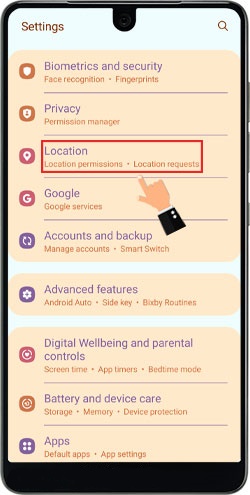
در صفحه مربوط به موقعیت مکانی، منویی تحت عنوان App permissions وجود دارد که باید آن را انتخاب نمایید.
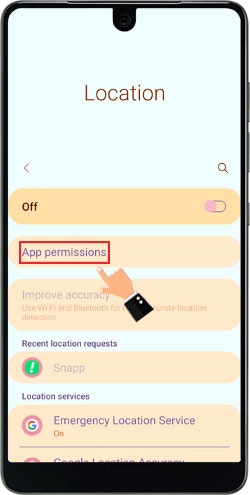
در این صفحه نیز دو دسته اصلی Allowed و Denied وجود دارد که شما باید برنامه Whatsapp را از میان برنامه های موجود در دسته Denied پیدا کرده و آن را انتخاب نمایید.
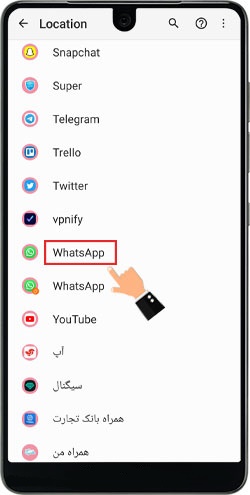
حال صفحه جدیدی به شما نشان داده می شود که از طریق آن باید مجوز دسترسی برنامه واتس اپ به موقعیت مکانی خود را صادر نمایید. به همین منظور باید گزینه Allow only while using the app را انتخاب کنید.
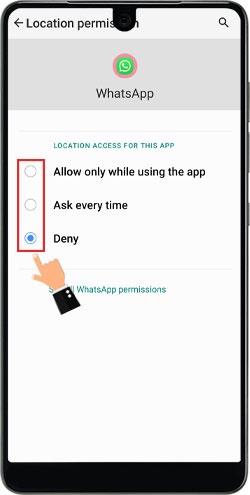
آموزش فرستادن لوکیشن در واتس اپ به صورت تصویری (مرحله 2)
بعد از اینکه مجوز دسترسی به موقعیت مکانی را به یکی از روش های گفته شده در گوشی تلفن همراه اندرویدی خود فعال کردید، زمان آن می رسد تا فرآیند مکان یابی از طریق واتس اپ را آغاز نموده و از این برنامه برای فرستادن لوکیشن خود استفاده نمایید. لازم است در نظر داشته باشید که در حال حاضر مکان یابی در واتساپ به دو شکل انجام می شود:
- فرستادن موقعیت مکانی فعلی
- اشتراک گذاری زنده موقعیت مکانی
در ادامه به صورت دقیق نحوه استفاده از هر دو قابلیت ذکر شده را به شما آموزش خواهیم داد.
در اولین گام از فرآیند فرستادن لوکیشن در واتس اپ باید وارد صفحه چت خود با مخاطب مرود نظرتان شوید و سپس همانند تصویر زیر علامت
Attach
را انتخاب نمایید
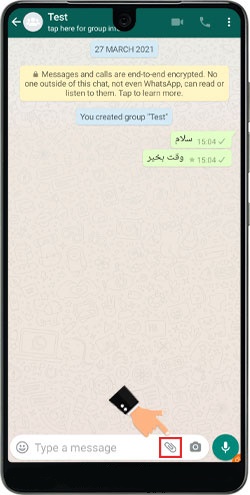
حال در گام دوم فرآیند مکان یابی از طریق واتس اپ از میان گزینه هایی که به شما نمایش داده می شود، گزینه Location را انتخاب کنید.
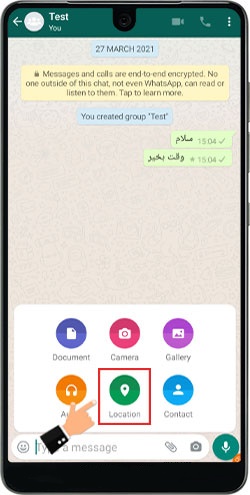
در مرحله بعد پیغامی به صورت پاپ آپ به شما نمایش داده می شود که از شما اجازه روشن کردن برنامه موقعیت مکانی را درخواست می کند. در این مرحله باید گزینه Continue را انتخاب نمایید.
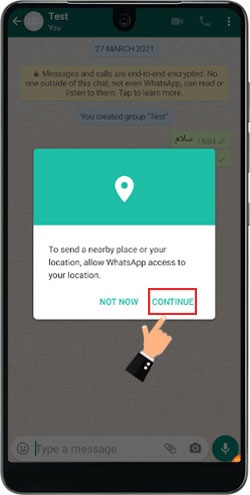
در این مرحله صفحه ای همانند تصویر زیر به شما نمایش داده می شود که دارای دو گزینه اصلی است:
- Share Live Location: با انتخاب این گزینه شما موقعیت مکانی خود را به صورت زنده و برای بازه زمانی مشخصی که خودتان تعیین می کنید، با مخاطب مورد نظرتان به اشتراک می گذارید.
- Send your current location: اگر این گزینه را انتخاب کنید تنها موقعیت مکانی فعلیتان برای مخاطب مورد نظر ارسال می شود.
اگر شما گزینه Send your current location را انتخاب نمایید، موقعیت مکانی فعلیتان برای مخاطب مورد نظر ارسال می شود و نیازی به اقدام دیگری از سمت شما نیست.
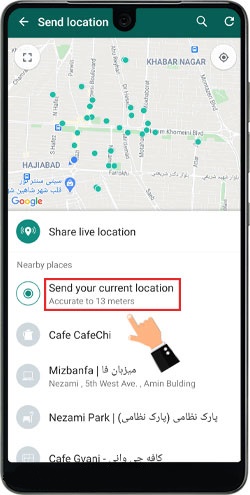
اگر شما گزینه Share Live Location را انتخاب نمایید پیغام جدیدی به صورت پاپ آپ به شما نمایش داده می شود که در این مرحله نیز باید گزینه Continue را انتخاب نمایید.
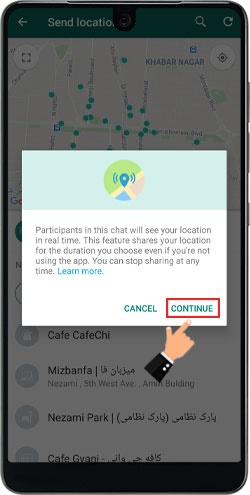
حال موقعیت مکانی شما روی نقشه نمایش داده می شود. در این مرحله از فرآیند مکان یابی از طریق واتس اپ شما می توانید بازه زمانی که می خواهید فرد مورد نظر امکان مشاهده موقعیت مکانی شما را داشته باشد را تعیین نمایید و در صورت نیاز از طریق بخش Add comment توضیحاتی را ارائه دهید. در نهایت نیز با لمس علامت فلش فایل مربوط به لوکیشن شما برای مخاطب مورد نظر ارسال خواهد شد.
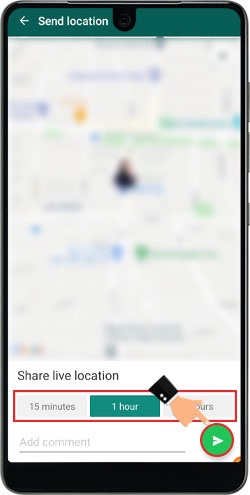
بعد از اینکه فرستادن لوکیشن در واتس اپ با موفقیت به اتمام رسید، هر زمان که تمایل داشتید می توانید از طریق گزینه Stop Sharing مکان یابی زنده از طریق واتساپ را متوقف کنید.
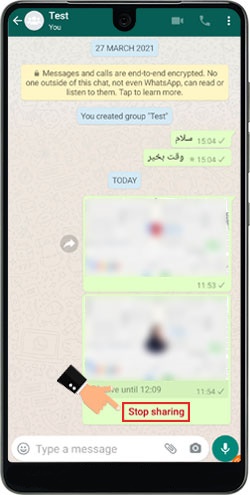
مکان یابی از طریق واتساپ و فرستادن لوکیشن در واتس اپ یکی از قابلیت های بسیار مهمی است که این پیامرسان برای افراد فراهم آورده. با استفاده از این قابلیت می توانید موقعیت مکانی خود را برای هر یک از مخاطبین که تمایل دارید ارسال کنید و حتی از امکان ارسال موقعیت مکانی زنده تعبیه شده در این برنامه نیز بهره ببرید. در این مقاله از میزبان فا مگ تلاش ما بر این بوده است تا نحوه مکان یابی از طریق واتساپ را به صورت گام به گام و تصویری به شما آموزش دهیم. در صورت داشتن هرگونه سوال یا وجود هر نوع ابهام در خصوص موارد عنوان شده در این مقاله می توانید از طریق بخش دیدگاه های همین مقاله با ما همراه باشید.
